使用键盘快捷键快速关闭电脑
X
这篇文章由我们训练有素的编辑和研究团队共同创作,他们对文章的准确性和全面性进行了验证。
wikiHow的内容管理团队会严密监督编辑人员的工作,确保每篇文章都符合我们的高质量标准要求。
这篇文章已经被读过2,500次。
要关闭或重启电脑吗?只要有一个可正常使用的键盘,你就能通过快捷键来快速关闭Windows电脑。要注意的是,如果应用程序或程序还在后台运行,这时候直接关闭电脑可能会导致文件损坏。所以,在关机之前要记得先关闭所有的应用程序。这篇文章将告诉你如何使用键盘快捷键来快速关闭Windows 7、10或11电脑。
须知事项
- 按“Alt + F4”→“关机”→“确定”。
- 按“Ctrl + Alt + Del”→ 电源按钮→“关机”。
- 按“Windows键 + X”→“关机或注销”→“关机”。
步骤
方法 1
方法 1 的 6:
使用Alt + F4
方法 2
方法 2 的 6:
使用Ctrl + Alt + Del
方法 3
方法 3 的 6:
使用Windows键 + X
方法 4
方法 4 的 6:
使用电源菜单
-
按Windows键。你也可以点击左下角的“开始”菜单。[1]
-
点击电源按钮。这样将打开一个弹出菜单。
- 如果没有鼠标,那就按Tab,然后使用下箭头键选择电源按钮。接着按Enter。
-
点击关机。电脑会马上关机。
- 如果没有鼠标,按下箭头键选择关机,然后按Enter。
广告
方法 6
方法 6 的 6:
创建关机快捷方式
-
右键点击桌面。此时会打开一个弹出菜单。
- 如果你想创建一个快捷方式图标来关闭电脑,那就使用这种方法。
-
将光标悬停在“新建”上,然后点击快捷方式。这样将打开一个新窗口。
-
在位置字段中,输入快捷方式代码。把下面的代码复制并粘贴到位置字段中:
- %windir%\System32\shutdown.exe /s /t 0
-
为快捷方式输入一个名称。尽量简单一点,比如就输入关机。
-
点击完成。这样就会创建关机快捷方式。
-
右键点击快捷方式并点击属性。这样会打开属性窗口。
- 如果你还没有打开快捷方式选项卡,那就点击打开选项卡。
-
输入快捷键。默认情况下,你会看到为快捷键字段分配的是无。
- 要更改快捷键,请点击快捷键字段。
- 快捷方式将是CTRL + ALT + 你选择的键。在键盘上按下你要用作快捷键的按键。
- 这不能是需要按住Shift才能输入的键。你可以使用a-z的字母或0-9的数字。
- 如果要更改快捷方式的图标,那就点击更改图标...。
- 要更改快捷键,请点击快捷键字段。
-
点击应用,然后点击确定。你会在窗口右下角找到它。这样将保存你的更改。
-
使用快捷键来关闭电脑。例如,如果你使用的字母K,那么快捷键就是CTRL + ALT + K。
- 电脑将关机。
- 你也可以使用Notepad或命令提示符来关闭电脑。如果启用了远程注册表服务,你甚至可以远程关闭电脑。
广告
参考
关于本wikiHow
广告

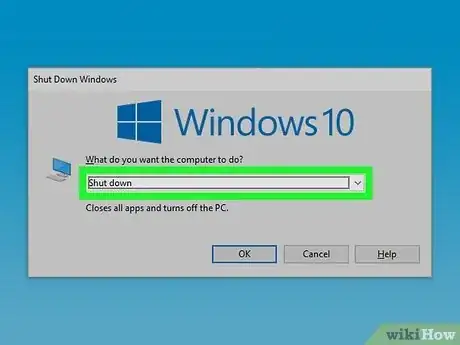
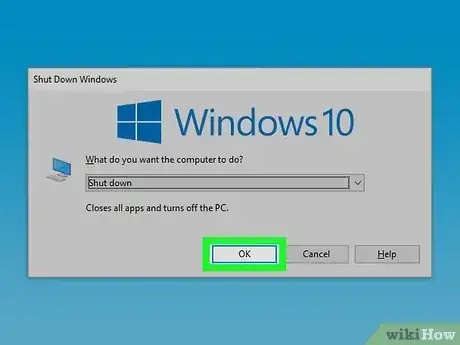

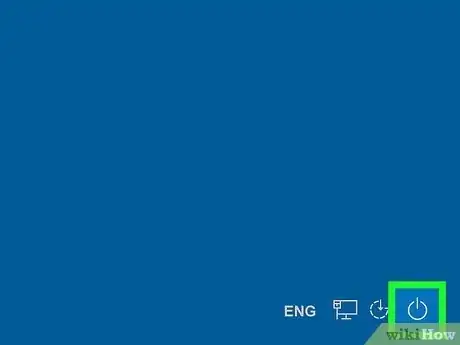
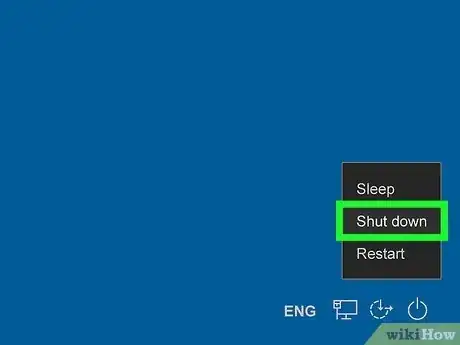
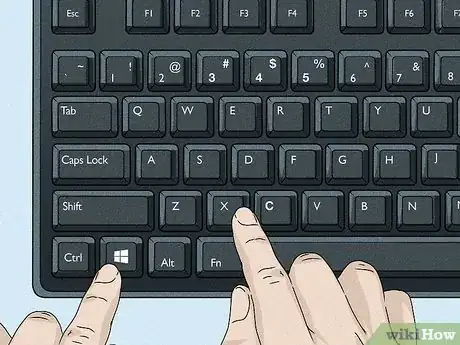
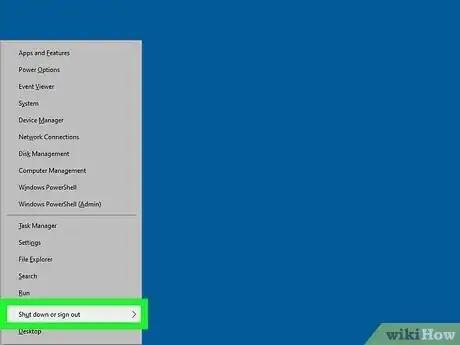
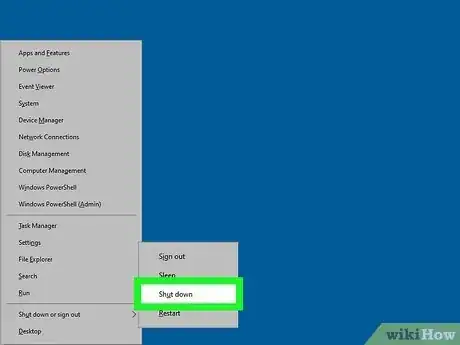
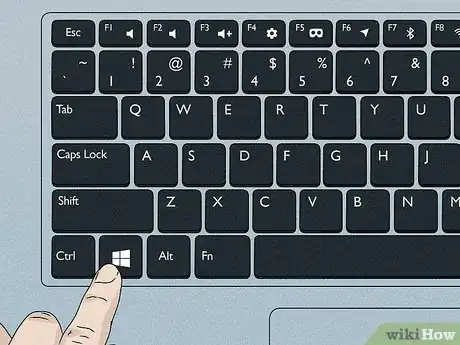

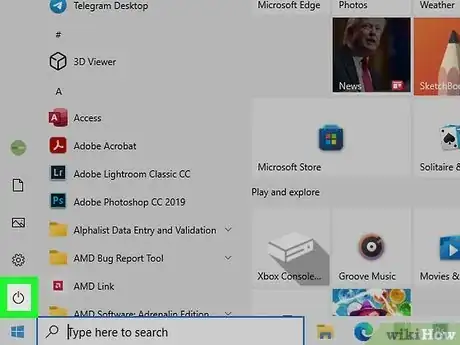
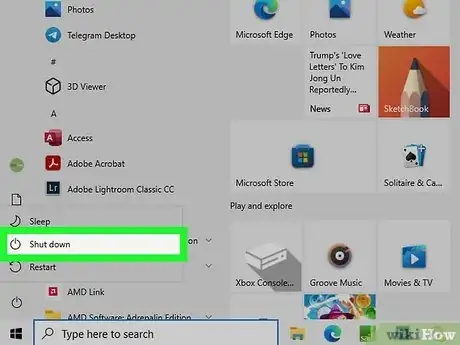

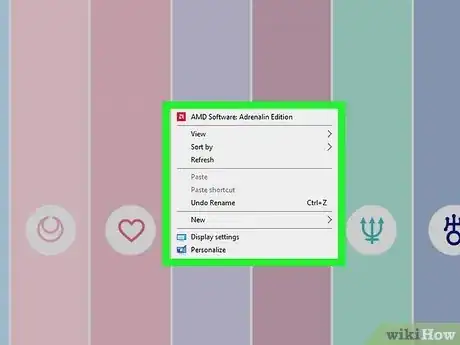
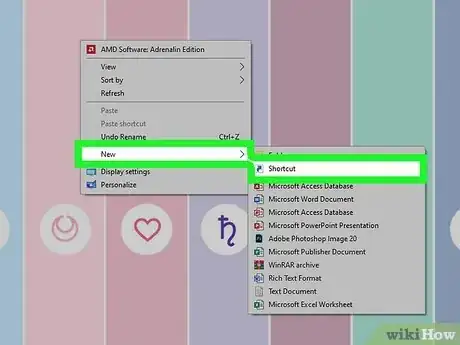
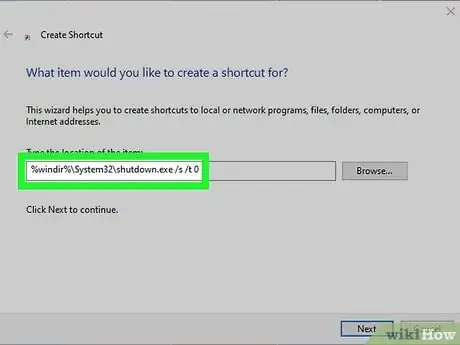
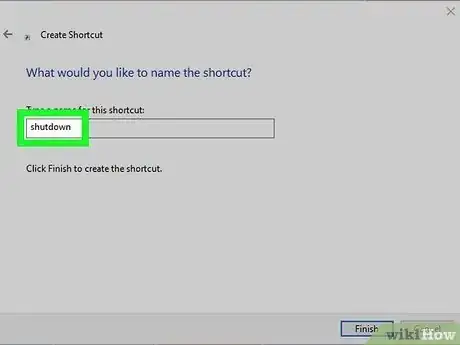
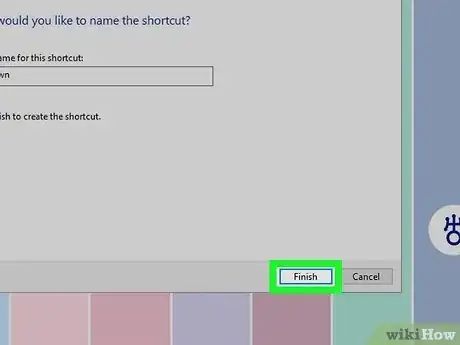
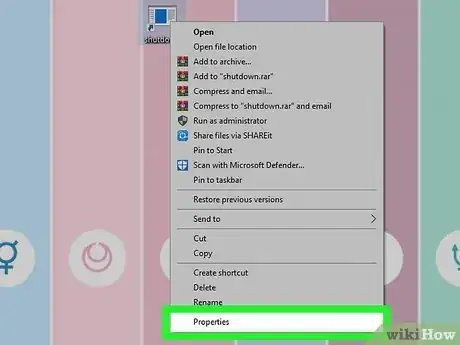
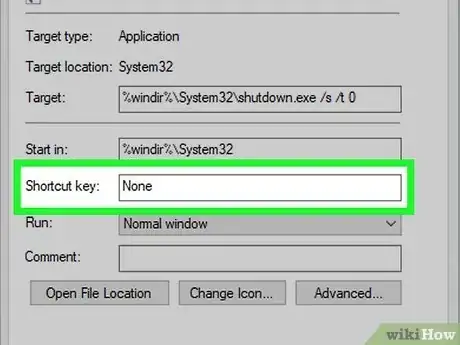
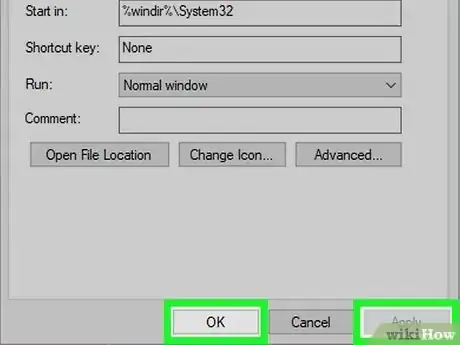
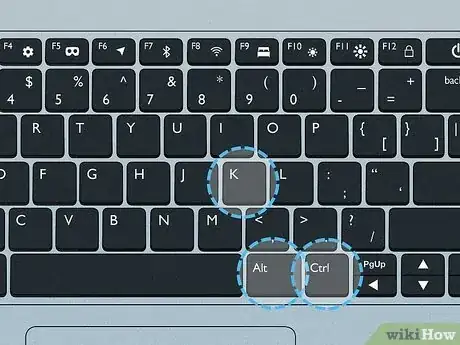












































wikiHow的内容管理团队会严密监督编辑人员的工作,确保每篇文章都符合我们的高质量标准要求。 这篇文章已经被读过2,500次。